Keista klaida, kurią turi „Windows 10“, kad ji tiksiš naujo nustatyti numatytuosius programos parametrus. Programų numatytieji nustatymai „Windows 10“ nurodo, kurios programos atidarys kokio tipo failus. Pvz., Galite priskirti „Notepad“ atidaryti visus TXT failus arba galite priskirti „Notepad ++“ atidaryti visus TXT failus. „Windows 10“ turi keletą numatytųjų failų asociacijų, kurias vartotojai gali pakeisti, tačiau daugeliui failų tipų reikia nustatyti numatytąją programą kiekvieno failo tipui. Programos numatytuosius nustatymus iš naujo nustatyti nėra sunku, tačiau tai padaryti reikia daug laiko, ypač jei tai darote pagal failo tipą.
Norėdami to išvengti, yra programa, kurios pavadinimas „Stop Resetting my apps“, kuri, kaip aprašyta pavadinime, sustabdys „Windows 10“ iš naujo nustatyti numatytuosius programų parametrus.
Sustabdyti programos numatytųjų nustatymų atkūrimą
Atsisiųskite ir paleiskite programą. Tuoj pat pastebėsite, kad ji palaiko tik keletą pasirinktų programų ir visos jos yra „Windows 10“ programos. Norėdami sustabdyti „Windows 10“ programos numatytųjų nustatymų iš naujo nustatymą, spustelėkite programą. Ant jo pasirodys sustabdymo simbolis, rodantis, kad numatytoji reikšmė yra užrakinta. Tai apie tai. Jei klaida užkrečia jūsų sistemą, kitą kartą ją pašalinus, programos numatytieji nustatymai neturėtų būti pažeisti.

Apribojimai
Kadangi „Stop Reset“ mano programos palaiko tik atsargasprogramas, čia yra labai akivaizdus apribojimas. Trečiosios šalies programos ir su jomis susijusios failų asociacijos vis tiek gali būti atkurtos. Ši programa yra pusinis klaidos sprendimas. Jei įvyks klaida, numatytosios programos, tokios kaip „Photos“ ir „Filmai“, pavyzdžiui, nepaisys VLC grotuvo ar „IrfanView“ failų asociacijų.
„Windows 10“ yra dvi šios klaidos versijos;vieną, kuriame programos numatytieji nustatymai atstatomi atsitiktine tvarka, o kurioje - numatytieji nustatymai iš naujo po nedidelio ar didesnio atnaujinimo. Programa gali užkirsti kelią klaidai tik pagal pirmą scenarijų. Jei programos numatytieji nustatymai iš naujo nustatomi atnaujinus „Windows 10“, nėra nieko, ko programa galėtų padaryti.
Alternatyvūs sprendimai
Jei ši problema jus kamuoja dažnai, dažniaunei jūs norėtumėte, o šios programos nepakanka, kad jūsų darbo eiga nenutrūktų, jums teks eiti branduoliniu keliu; atlikite švarų „Windows 10“ diegimą. Jei to negalite padaryti, geriausia nustatyti failų susiejimą pagal programą. Tai leidžia pasirinkti programą, pvz., VLC grotuvą, ir automatiškai susieti visus failų tipus, kuriuos VLC grotuvas gali atidaryti, ir susieti su programa.
Norėdami tai padaryti, atidarykite „Nustatymų“ programą ir eikite į „Nustatymų“ programų grupę. Eikite į skirtuką Numatytosios programos. Slinkite žemyn ir spustelėkite Nustatyti numatytuosius nustatymus pagal programą.
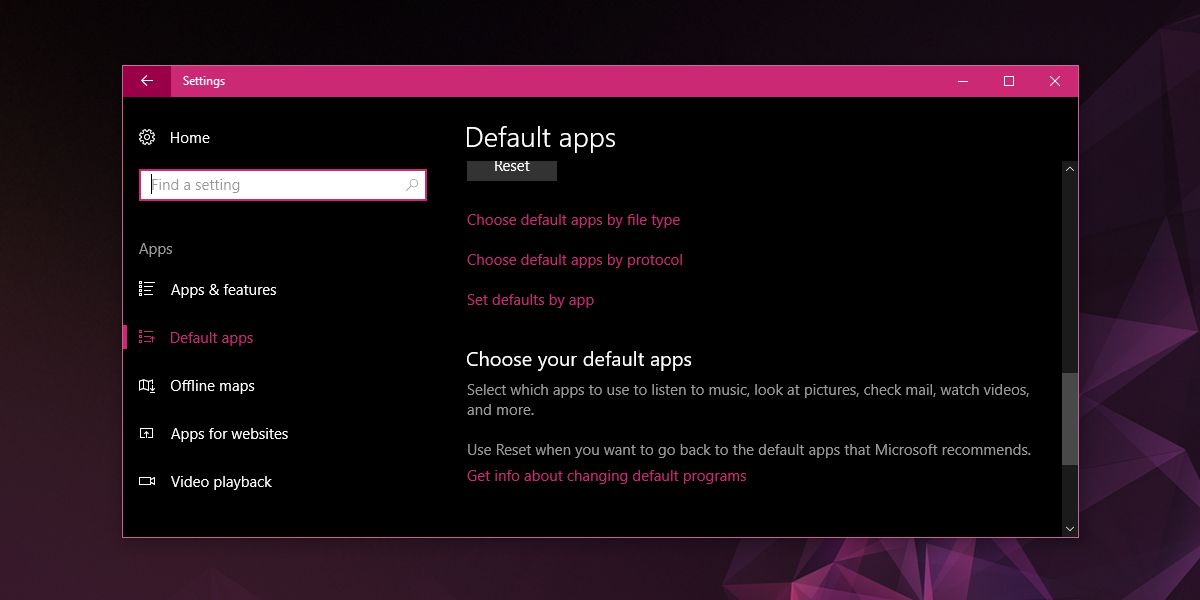













Komentarai